Eclipse创建一个JAVA WEB项目
继上一篇博客,Eclipse的Tomcat已经配置好了,现在我们开始创建web项目。
1.打开Eclipse,选择菜单栏的file》New》Dynamic Web Project 弹出窗口如下
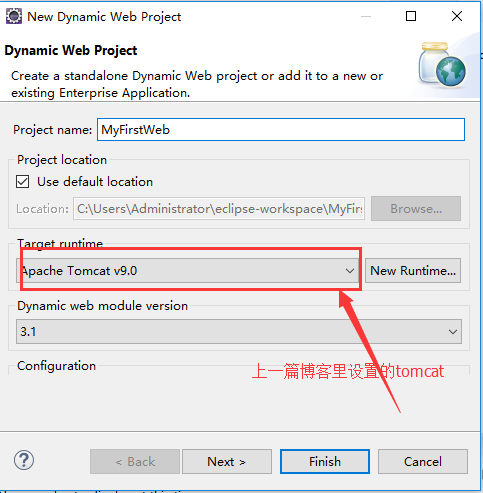
2.点击Next》Next进入下面界面:
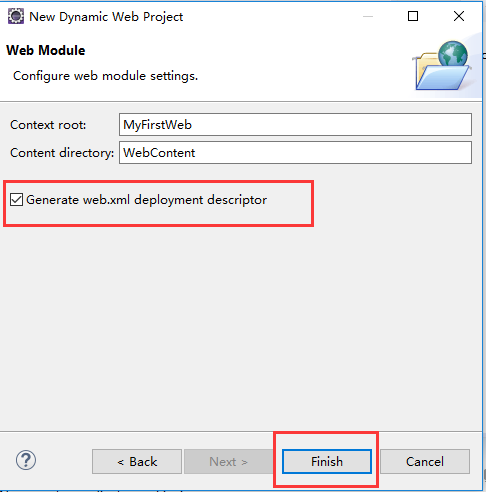
3.想要生成web.xml,就把Generate web.xml deployment descriptor前的选择框打勾
然后点击Finish,一个java Web Project 就建好了,项目结构如下图
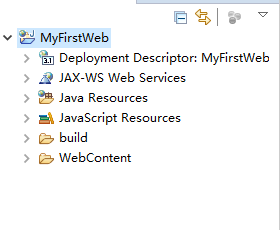
4.鼠标右键项目名称【MyFirstWeb】,选择New》JSP File,弹窗如下
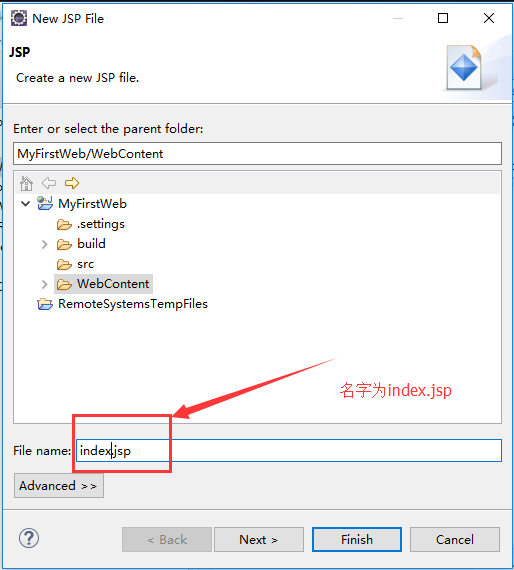
5.按照上图文件名字为index.jsp,点击Finish,完成添加jsp文件,如下图,在index.jsp文件中添加代码<h1>Hello World</h1>
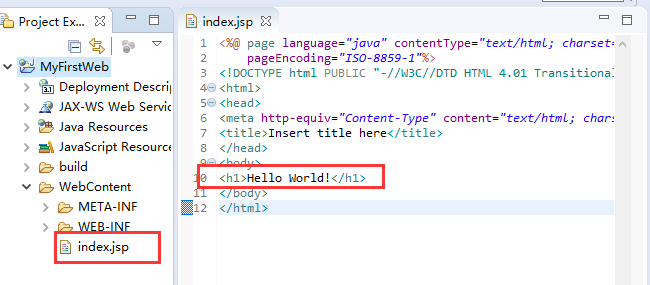
6.保存index.jsp,运行项目,如下图

7.点击Run on Server,弹窗如下图
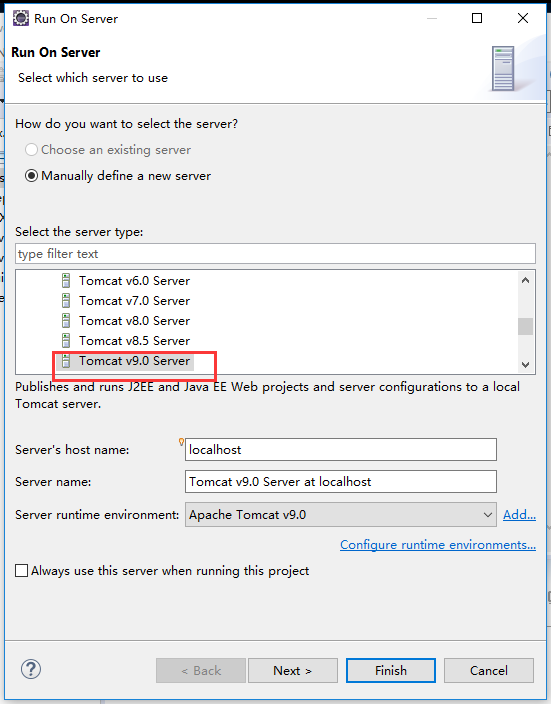
8.选择Tomcat v9.0 Server,然后点击Finish,Project Explorer 会多出一个Servers文件夹,同时弹出一个错误窗口如下图:
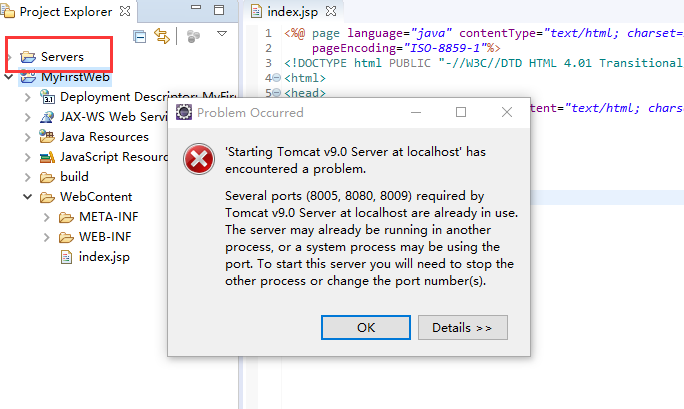
9.之所以报上面的错误是因为安装Tomcat的时候,已经把端口8005,8080,8009占用掉了,所以现在要改一下端口号,展开Project Explorer 里的Servers文件夹,找到server.xml打开,根据下图的位置更改为没有用过的端口号

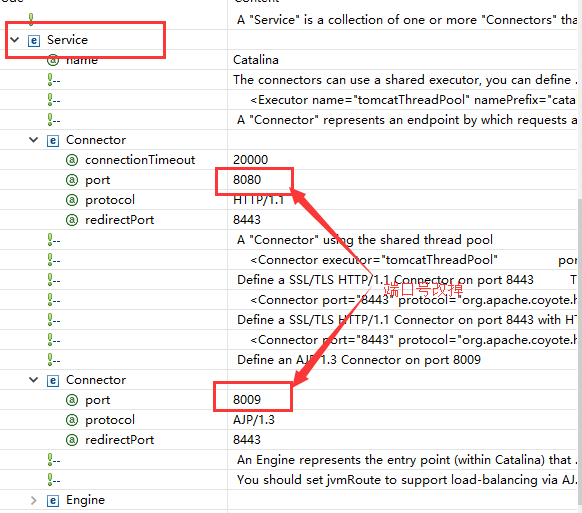
10.端口更改好以后,重新点击运行,结果如下:
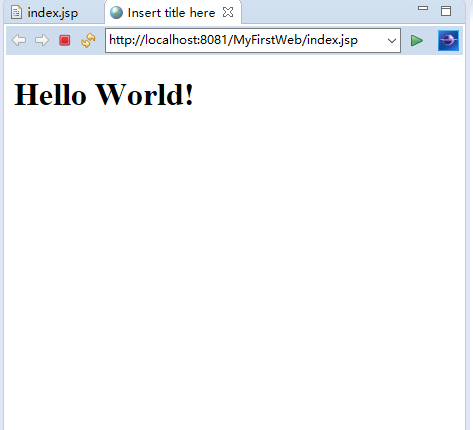
作者:绿茶叶
出处:http://www.cnblogs.com/greenteaone/
本文版权归作者和博客园共有,欢迎转载,但未经作者同意必须保留此段声明,且在文章页面明显位置给出原文连接,否则保留追究法律责任的权利。




【推荐】国内首个AI IDE,深度理解中文开发场景,立即下载体验Trae
【推荐】编程新体验,更懂你的AI,立即体验豆包MarsCode编程助手
【推荐】抖音旗下AI助手豆包,你的智能百科全书,全免费不限次数
【推荐】轻量又高性能的 SSH 工具 IShell:AI 加持,快人一步
· go语言实现终端里的倒计时
· 如何编写易于单元测试的代码
· 10年+ .NET Coder 心语,封装的思维:从隐藏、稳定开始理解其本质意义
· .NET Core 中如何实现缓存的预热?
· 从 HTTP 原因短语缺失研究 HTTP/2 和 HTTP/3 的设计差异
· 周边上新:园子的第一款马克杯温暖上架
· Open-Sora 2.0 重磅开源!
· 分享 3 个 .NET 开源的文件压缩处理库,助力快速实现文件压缩解压功能!
· Ollama——大语言模型本地部署的极速利器
· DeepSeek如何颠覆传统软件测试?测试工程师会被淘汰吗?
2010-11-30 C# 数据类型
2010-11-30 C# 对象复制